发布日期:2022-11-24 浏览次数:
在使用SolidWorks中,如果大家想把已经装配好的模型合并在一起,特别是在分析的时候,为了简化模型,就需要合并一些零件,接下来小维就给大家说说这个方法。
连接重组允许在装配体中,将两个或更多的零件连接重组以生成一个新零件。连接重组操作会移除伸入彼此空间的曲面,并且将零件实体合并为一个单一实体,具体操作方法如下。
1、生成我们想要连接重组的零件,然后生成一个包含这些零件的装配体,保存装配体(如图)。

2、在装配体中插入新的零件:
在菜单栏中找到【插入】 - 【零部件】 -【新零件】,在 FeatureManager 设计树中,用右键单击新零件名称,选取重新命名零件,然后将新零件重新命名(如图)。
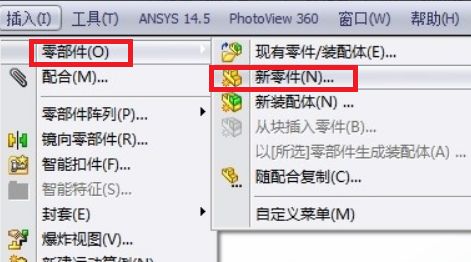

3、要对新建的零件使用编辑零件功能,然后进入零件编辑的状态,然后在菜单栏中找到【插入】-【 特征 】-【 连接重组】。在连接重组 PropertyManager 中进行选择并设定选项,单击【确定】以生成连接重组的零件(如图)。


小维提醒:
下面的两个选项可以视情况而定,选择【隐藏零件】会将组合装配体各零件隐藏,选择【强迫曲面接触】,一般无影响。
之后再打开新零件,那新零件就会出现在 FeatureManager 设计树中,零件包含连接重组特(如图)。
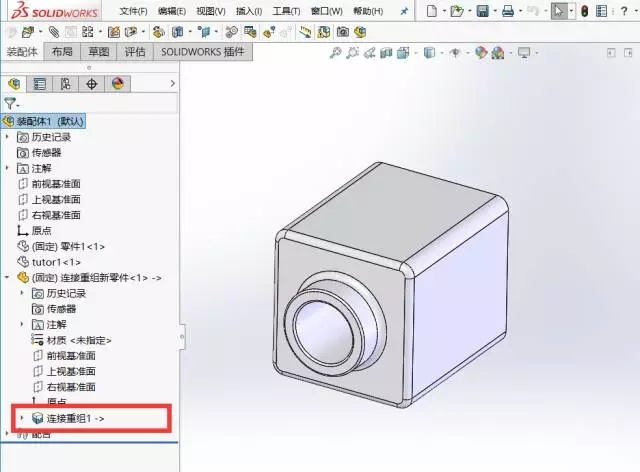
小维提醒:
连接重组零件与原来的零件和装配体完全相关联。如果对原来的零件进行任何更改,则此更改也会反映在连接重组零件中。如果零件在装配体中相对于其它零组件移动,连接重组零件也会改变。
另外,如果大家想要接触连接重组的话,可以按以下方法操作。
◉ 删除连接重组后的零件。
◉ 将连接重组前的零件使用鼠标右键选择显示零部件,将其显示状态恢复。
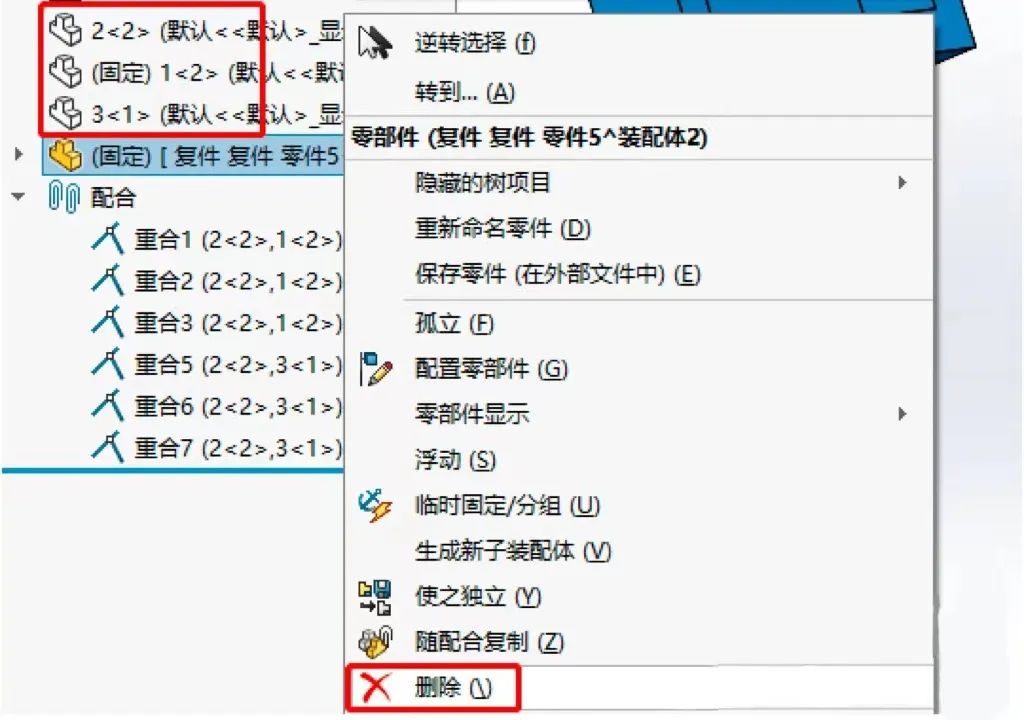
获取Solidworks报价
填写相关信息,获取Solidworks产品最新价格!